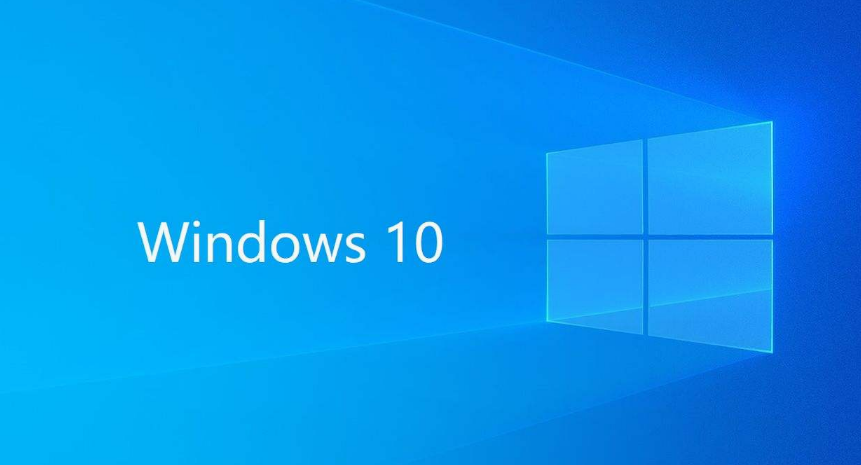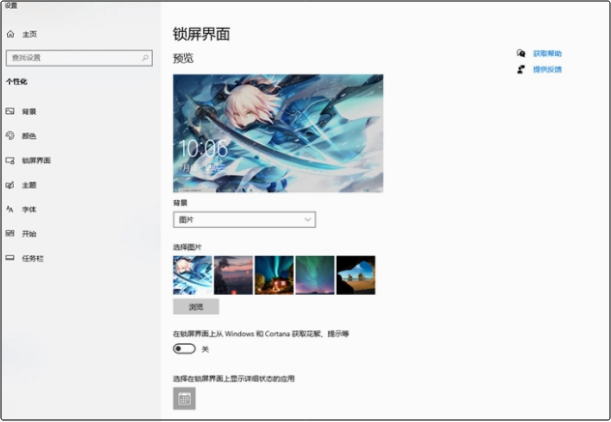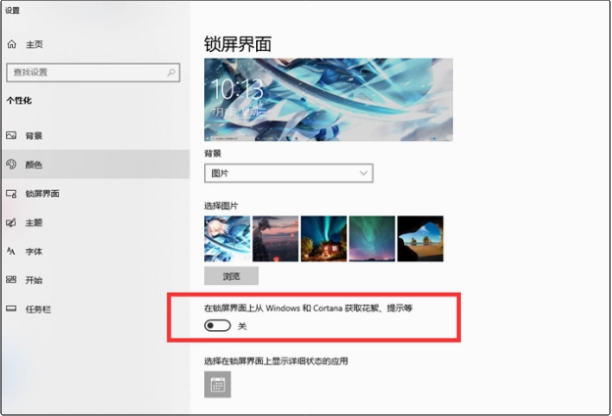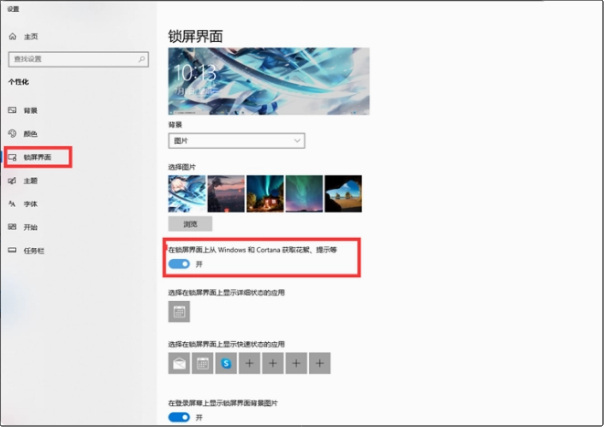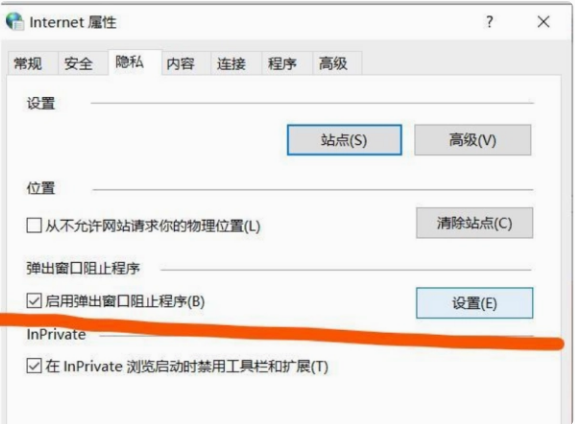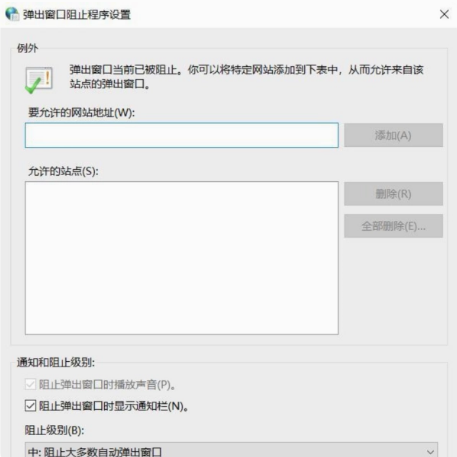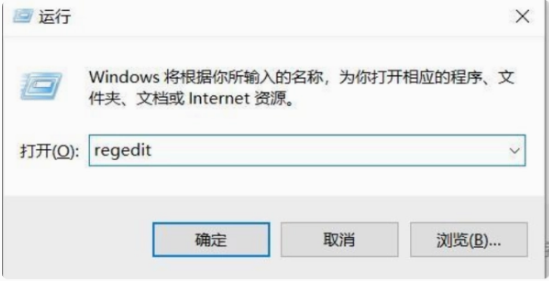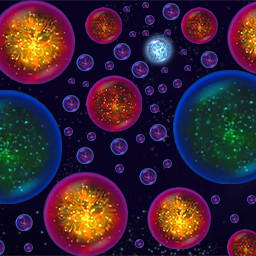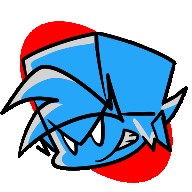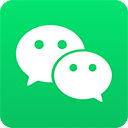win10系统广告怎么关 win10系统广告关闭方法
作者:佚名 来源:xp下载站 时间:2024-12-20 16:10
电脑是经常使用的工具之一,电脑的功能和作用有很多,日常都会用到一些软件和浏览器,有时候使用着使用着就会跳出一些广告来,不小心点击还会下一些垃圾软件,有一些用户就想知道win10系统广告怎么关,那么下面小编就带给大家win10系统广告关闭方法。
win10系统广告怎么关
关闭方法:
1、Win10系统桌面点击鼠标右键,在弹出的右键菜单选项框中,选择“个性化”选项命令并点击它。如图所示:
2、锁屏界面里面选择图片, 如图所示:
3、在锁屏界面上获取花絮、提示、技巧等这个选择【关】即可。如图所示:
4、如果需要恢复广告推送,只需要把这个再选择为【开】即可,如图所示:
其他解决方法:
启用弹出窗口阻止程序
1、打开控制面板,将查看方式设置为大图标,点击“Internet选项”;
2、在弹出的Internet属性窗口中,切换至隐私项,勾选弹出窗口阻止程序下面的“启用弹出窗口阻止程序”,点击右边的“设置”按钮;
3、在打开的弹出窗口阻止程序设置窗口中可以看到:
弹出窗口当前已被阻止(我们可以设置将特定网站添加到下表中,允许来自该站点的弹出窗口)。
4、返回到Internet属性隐私项窗口,点击应用并确定。
禁止网页自启动项阻止网页弹出广告窗口
在任务管理器中禁止网页自启动项,如果有自启动的网页项,点击禁止。
具体操作:
按Win+R键打开运行窗口,输入MSConfig,回车打开系统配置窗口,切换至启动项,禁止自启动的网页项。
修改注册表值阻止网页弹窗广告
1、按Win+R打开运行窗口,输入regedit,回车进入注册表编辑器;
2、依次展开至HKEY_LOCAL_MACHINE\Software\Microsoft\WindowsNT\CurrentVersion\Winlogon,在右侧找到并选择删除“LegalNoticeCaption”和“LegalNoticeText”两个键值。